اتصال پایتون به SQL Server با استفاده از کتابخانه «Pyodbc» انجام میشود. این تکنیک یکی از مفیدترین مهارتها برای توسعهدهندگان پایتون است. زیرا هم پایتون و هم SQL Server جزو ابزارهای قدرتمند حوزه خود هستند. توسعهدهندگان پایتون با متصل کردن SQL Server به کدهای خود توان ساخت برنامههای بسیار بزرگ و قدرتمند را پیدا میکنند. SQL Server ابزاری بسیار عالی با کارایی قدرتمند و مقیاسپذیری بالا است. بنابراین استفاده از آن به گزینه مناسبی برای تیمهای در حال رشد تبدیل شده است. در زمان استفاده از پایتون برای کارهایی مانند تحلیل داده، وجود کتابخانه SQL Server مزیت بسیار مناسبی به شمار میآید. به همین دلیل، در این مطلب از مجله فرادرس روش اتصال پایتون به SQL Server را آموزش دادهایم. ابتدا به بیان روش اتصال پایتون به SQL Server پرداختهایم. سپس با هدف کمک به درک بهتر مطلب، چند مثال مختلف برای کوئرینویسی مانند ساخت جدول، افزودن داده به آن و اجرای دستورات ساده را نمایش دادهایم.

روش اتصال پایتون به SQL Server چیست؟
برای اتصال پایتون به SQL Server باید از ابزارهای تخصصی استفاده کنیم که به این منظور طراحی شدهاند. یکی از بهترین کتابخانههای پایتون برای اتصال به SQL Server، کتابخانه «Pyodbc» است. البته این کتابخانه فقط برای اتصال به SQL Server طراحی نشده است. بلکه رابط «اتصال پایگاه داده باز» (Open Database Connectivity | ODBC) مخصوصی را فراهم کرده که با آن میتوان به انواع پایگاه داده متصل شد. از آنجا که در ابتدا استاندارد ODBC توسط مایکروسافت معرفی شده بود، بنابراین با تمام محصولات این شرکت همانند نرمافزارهای بومی و بدون دردسر، کار میکند. البته میتوان از ODBC برای اتصال به MySQL و PostgreSQL و تعداد زیادی از سایر پایگاههای داده موجود نیز استفاده کرد.
پیش نیازهای اتصال پایتون به SQL Server
برای برقراری ارتباط بین پایتون و SQL Server مواردی هست که به صورت پیشنیاز باید بر روی سیستم نصب شده باشند. این موارد را در فهرست زیر معرفی کردهایم.
- پایتون ۳: اگر پایتون را از قبل بر روی سیستم خود ندارید، برای نصب پایتون و پکیجهای آن میتوانید به سایت رسمی خود پایتون (+) مراجعه کنید. در این سایت باید نسخه همخوان با کامپیوتر خود را انتخاب، دانلود و نصب کنید.
- محیط مجازی: بهتر است که از محیط مجازی پایتون «Venv» نیز استفاده کنیم. البته این مسئله الزامی نیست. اما در این مطلب از آن استفاده کردهایم.
- پکیج pyodbc: پکیج pyodbc را از سایت «PyPI.org» (+) دانلود کرده و نصب کنید. در ادامه روش نصب مستقیم این پکیج را بر روی ویندوز و MacOS آموزش دادهایم.
- ODBC: حتما ماژول «Microsoft ODBC Driver 18» را به صورت نصب شده بر روی کامپیوتر خود داشته باشید. این درایور معمولا همزمان با نصب نسخه بومی SQL بر روی سیستم نصب میشود. همچنین میتوان نسخههای متفاوت آن را مانند ۱۱، ۱۳، ۱۷ و ۱۸ بدون هیچ مشکلی در کنار یکدیگر نصب کرد.
- SQL Server: در نهایت هم لازم است که پایگاه داده SQL Server بر روی سیستم نصب شود. در این مطلب از SQL Server قرار گرفته بر روی Azure استفاده کردهایم. اما تمام دستورات به همین شکل بر روی سیستم خانگی نیز قابل اجرا هستند.

نصب ماژول های لازم برای اتصال پایتون به SQL Server
همینطور که در بخش قبلی گفتیم برای متصل کردن پایتون به SQL Server از کتابخانه «Pyodbc» استفاده کردهایم. اما این کتابخانه به صورت خاص برای SQL Server طراحی نشده و پایگاههای دیگری نیز میتوانند از آن استفاده کنند. به منظور آموزش حرفهای کتابخانه «Pyodbc» میتوانید فیلم آموزش کتابخانه pyodbc در پایتون برای اتصال به پایگاه داده از فرادرس را مشاهده کنید که لینک این فیلم را در پایین نیز قرار دادهایم.
در این آموزش میخواهیم فقط یک کتابخانه – pyodbc - نصب کنیم. بنابراین بهتر است که ابتدا محیط مجازی خاصی را برای این کار راهاندازی کنیم. به این وسیله پروژه طراحی شده از سایر پروژهها به صورت جدا نگهداشته میشود.
راه اندازی محیط مجازی
در کدهای زیر روش راهاندازی محیط مجازی و فعال کردن آن نمایش داده شده است.
python -m venv env source env/bin/activate
لازم است که کدهای بالا در خط فرمان نوشته شوند. خط اول فضای مجازی به نام env راه اندازی کرده و در خطر بعد این فضای مجازی را فعال میکنیم.
نصب pyodbc در ویندوز
بعد از فعال شدن محیط ایزوله برای ساخت پروژه جدید، با استفاده از کد زیر میتوانیم کتابخانه pyodbc را نصب کنیم. البته اگر از ویندوز استفاده کنیم، فقط کافی است این کد را داخل خط فرمان نوشته و دکمه اینتر را بزنیم.
pip install pyodbc
نصب pyodbc در MacOS
اگر در حال استفاده از سیستم عامل MacOS هستید هم اجرای اینکار بسیار ساده است. در صورتی که این کتابخانه از قبل نصب نشده باشد، باید ابزاری به نام «UnixODBC» را نصب کنیم. برای نصب unixODBC هم میتوانیم از «Homebrew» استفاده کرده و سپس متصل کنندههای مورد نظر را راهاندازی کنیم.
brew install unixodbc export LDFLAGS="-L/opt/homebrew/Cellar/unixodbc/[your version]/lib" export CPPFLAGS="-I/opt/homebrew/Cellar/unixodbc/[your version]/include"
در سیستم عامل MacOS برای تشخیص دادن نسخه نصب شده ماژول unixODBC میتوان از کد odbcinst -j استفاده کرد.
اما در صورت استفاده از «Apple Silicon»، دیگر دستور رایج pip کارگر نیست. در عوض مجبوریم که کتابخانه را با استفاده از کدهای منبع آن دوباره بسازیم. برای این کار نمیتوانیم از فایلهای باینری از پیش کامپایل شدهای استفاده کنیم که بیشتر پکیجهای پایتون همراه با آنها عرضه میشوند.
در کد زیر روش نوشتن دستور نصب این پکیج نمایش داده شده است.
pip install --no-binary :all: pyodbc
متصل کردن پایتون به SQL Server
بعد از اینکه با موفقیت pyodbc را بر روی سیستم خود نصب کردیم، اکنون با استفاده از آن به سادگی میتوان پایتون را به SQL Server متصل کرد. در این مثال، میخواهیم از نمونه SQL Server موجود بر روی Microsoft Azure استفاده کنیم. این مسئله مرحله رایجی برای استفاده از SQL Server است. ابتدا فایلی به نام sql_server_connect.py در پوشه مربوط به پروژه خود تولید کرده و سپس ماژول pyodbc را Import میکنیم.
بعد از Import کردن کتابخانه pyodbc میتوانیم تمام پارامترهای مورد نیاز برای برقراری اتصال بین پایتون و SQL Server را تنظیم کنیم. اول از همه باید نام سرور server را مشخص کنیم. سپس نام پایگاه داده database، نام کاربری username، رمز عبور password و نسخه درایور driver مورد استفاده خود را مشخص میکنیم. در این مطلب ما از نسخه ۱۸ استفاده کردهایم.

تمام این موارد با نوع استرینگ در برنامه نویسی نوشته میشوند. در کدهای زیر روش تعریف موارد گفته شده در بالا را نمایش دادهایم.
همه اطلاعات بالا را میتوان از پرتال Azure SQL پیدا کرد. البته در صورتی که به جای استفاده از SQL Server نصب شده بر روی کامپیوتر خود از نسخه موجود در Azure استفاده کنید.
برای استخراج این اطلاعات از Azure SQL ابتدا بر روی «Connection strings» کلیک کنید. سپس گزینه «ODBC» را انتخاب کنید. بعد از انجام اینکار، تمام اطلاعات مورد نیاز نمایش داده میشوند.

حالا که اطلاعات مورد نیاز خود را برای برقراری ارتباط با پایگاه داده تعریف کردیم، زمان ایجاد این رشته ارتباطی است. در کد زیر، روش استفاده از اطلاعات تعریف شده برای ساخت رشته ارتباطی پایتون با پایگاه داده SQL Server را نمایش دادهایم.
الان که رشته ارتباطی ساخته شده میتوان ارتباط بین پایتون و SQL Server را برقرار کرد. به منظور انجام این کار باید از متد connect() بر روی آن رشته استفاده کنیم.
برای اجرا کردن تمام کدهایی که تا به این لحظه در فایل پایتون خود نوشتهایم، فقط کافیست که کد زیر را در خط فرمان نوشته و دکمه اینتر را فشار دهیم.
python sql_server_connect.py
بعد از اجرای این کد، هیچ چیزی نباید برگردد. کد فقط اجرا شده و سپس به پایان میرسد. این مسئله بخاطر آن است که فقط ارتباط را برقرار کردهایم. اما هیچ کار دیگری با ارتباط ایجاد شده، انجام ندادیم. برای ادامه کار ابتدا باید جدولی ایجاد کنیم. سپس چند داده مختلف به آن اضافه کرده و بر روی دادههای موجود در جدول کوئری دلخواه خود را مینویسیم.
بستن اتصال پایتون به SQL Server
قبل از انجام دادن کارهای گفته شده در بالا لازم است که به ساختار اصلی کدهای خود یک خط کد دیگر نیز اضافه کنیم. این کار با هدف اجرای مدیریت ارتباط با پایگاه داده به روش صحیح انجام میشود.
بستن ارتباطات به صورت دستی و با استفاده از دستورات صریح به عنوان بهترین روش قطع ارتباط با پایگاه داده، شناخته شده است. هر وقت که کارهای برنامه با پایگاه داده تمام شد، باید ارتباط باز شده، دوباره بسته شود. اگر این ارتباطات بسته نشوند، ممکن است به محدودیت برقراری ارتباط توسط پایگاه داده بربخوریم. همچنین نبستن این ارتباط به معنای در دست نگهداشتن منابع است. در حالی که دیگر با این منابع کاری نداریم.

راهنمایی: اگر بخواهیم در پایتون برای باز و بسته کردن فایلها از روش یکسانی استفاده کنیم، عبارت with را به کار میبریم. عبارت with در پایتون میتواند ارتباطات را مدیریت کند. وقتی که از بلوک with در کدها برای برقراری ارتباط با پایگاه داده استفاده کنیم، به محض خروج از این بلوک ارتباط باز شده، به صورت خودکار بسته میشود. حتی اگر خطایی در کدها بوجود بیاید، بازهم ارتباط بسته خواهد شد.
در کد بالا، با خروج برنامه از بلوک with، ارتباط بین پایتون و پایگاه داده به شکل خودکار بسته میشود.
میبینیم که در بلوک with ، شیء کرسری ایجاد شده است. «کرسرها» (Cursors) اشیائی هستند که به مدیریت اجرای کوئریهای SQL کمک میکنند. کرسرها حتی نتایج تولید شده توسط کوئریها را نیز مدیریت میکنند. هروقت که با استفاده از پایتون – یا سایر زبانهای برنامه نویسی – به پایگاه دادهای وصل شدیم، برای شروع کار با پایگاه داده لازم است که کرسری ایجاد کنیم. از این کرسر برای تعامل با پایگاه داده، اجرا کردن کوئریها و واکشی دادهها از مجموعه نتایج تولید شده استفاده میشود.
تا به اینجای مطلب آموختیم که اتصال پایتون به SQL Server به چه روشی انجام میشود. ارتباط را باز میکنیم، برای انجام عملیات مورد نظر خود کرسر ایجاد میکنیم. تمام عملیات مورد نظر بر روی پایگاه داده را کدنویسی میکنیم. در نهایت هم ارتباط با پایگاه داده را میبندیم. اما در مثالهای بالا، جدول و دادهای وجود نداشت.
آموزش مرحله به مرحله SQL Server در فرادرس
زبان کوئری نویسی SQL برای کار بر روی پایگاههای داده رابطهای به کار برده میشود. مدیران پایگاه داده با کمک توابع مهم و کاربردی SQL، میتوانند به شکل خوبی بر روی تمام اطلاعات ذخیره شده کار کنند. پایگاه داده SQL Server یکی از بهترین پایگاههای داده مبتنی بر SQL است. این پایگاه داده، در همه حوزههای آموزشی، صنعتی و تجاری به کار برده میشود. یکی از بهترین روشها برای کسب مهارت در کار با SQL Server، تماشای فیلمهای آموزشی مربوط به آن در فرادرس است. این فیلمهای آموزشی به شکلی هستند که تمام مراحل کار با SQL Server را از سطوح اولیه تا پیشرفته آموزش میدهند.
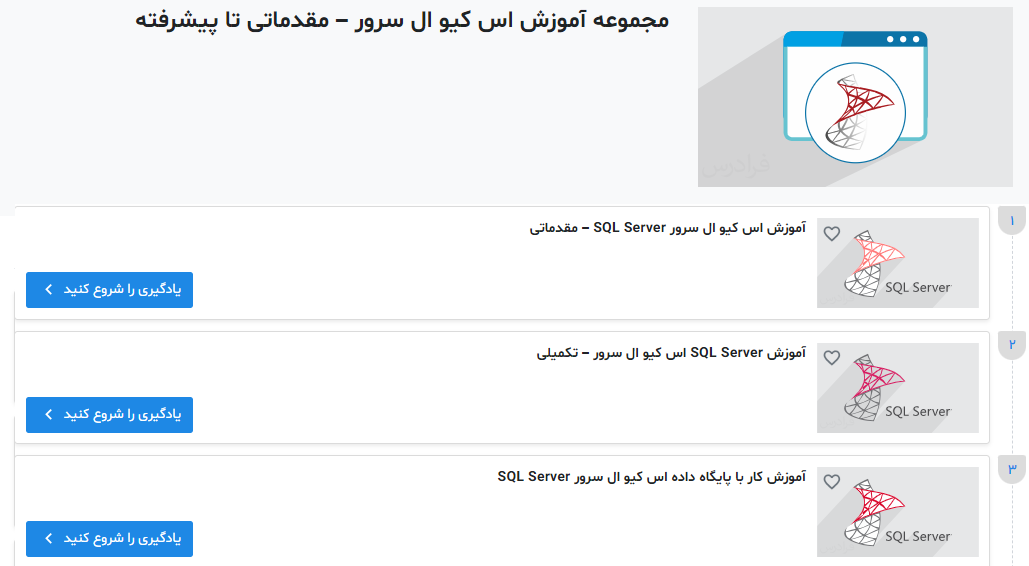
فرادرس، یکی از بزرگترین تولیدکنندگان محتوی آموزشی در کشور است. در فرادرس برای آموزش SQL Server در سطوح مختلف، فیلمهای متنوعی طراحی و تولید شده است. همچنین فیلمهای بهروزتری نیز در حال تولید هستند. به طور کلی میتوان از مواردی مانند کیفیت بالای موضوعات علمی، فیلمهای تهیه شده، هزینه مقرونبهصرفه و عدم وجود محدودیت زمانی برای یادگیری به عنوان مزایای فیلمهای آموزشی فرادرس نام برد.
در فهرست زیر چند عدد از این فیلمهای آموزشی را به مخاطبان محترم عرضه کردهایم. با کلیک بر روی تصویر بالا میتوانید به صفحه اصلی این مجموعه آموزشی هدایت شده و از فیلمهای بیشتری نیز دیدن کنید.
ساخت جدول و بارگذاری داده
در این بخش از مطلب میخواهیم با استفاده از زبان پایتون بر روی پایگاه داده SQL Server جدولی ایجاد کرده و سپس چند داده را در این جدول بارگذاری کنیم. ابتدا جدولی را برای نگهداری اطلاعات مشتریان شرکت فرضی خود ایجاد میکنیم.
در این جدول به مشخصات – ستونهای حاوی اطلاعات – نام، نام خانوادگی، آدرس ایمیل، شماره شناسایی منحصربهفرد و شماره ردیف و تاریخ ثبتنام مشتری نیاز است. نام، نام خانوادگی و آدرس ایمیل باید از نوع متن یا VARCHAR باشند. شماره شناسایی از نوع عدد صحیح INT و تاریخ ثبت نام با نوع تاریخ DATE مشخص میشوند. البته باید از عبارات مرتبط در زبان SQL استفاده کنیم.
برای ساختن جدول با کمک پایتون، باید کد را به صورت متن رشتهای بنویسیم که دستورات SQL درون آن قرار دارند. در صورتی که نیاز دارید نسبت به دستورات مربوط به ساخت جدول در SQL اطلاعات بیشتری کسب کنید، پیشنهاد میکنیم که مطلب مربوطه به آن در مجله فرادرس را مطالعه کنید.
با استفاده از کتابخانه pyodbc دیگر مجبور بهکارگیری دستورات انتزاعی پایتون نیستیم. پایتون کدهای مشخصی دارد که به کمک آنها میتوان برای عبارتهای مختلف SQL دستور نوشت. اما در عوض آن کدها از متد execute استفاده میکنیم. سپس تمام کدهای SQL را به شکل رشته درون این متد مینویسیم.
عبارت SQL بالا، جدولی را به نام customers و همراه با تمام ستونهای دستور داده شده ایجاد میکند. از متد execute برای اجرا کردن این دستور استفاده میکنیم. در نهایت هم با استفاده از متد commit تمام دستورات داده شده به پایگاه داده را بر روی آن اعمال میکنیم.
سپس برای واکشی داده از این جدول، میتوانیم از کد زیر استفاده کنیم.
بعد از نوشتن کد بالا در خروجی مقدار زیر نمایش داده میشود.
[]
در خروجی بالا هیچ چیز نیست. زیرا جدول را ساختهایم، اما هنوز هیچ دادهای درون آن بارگذاری نکردیم. الان نوبت وارد کردن داده به جدول است.

افزودن یک مقدار به جدول ساخته شده
اضافه کردن داده به جدول هم تقریبا مانند فرایند ساخت جدول است. با این تفاوت که از عبارت SQL متفاوتی استفاده خواهیم کرد. در کد زیر روش افزودن داده به پایگاه داده SQL Server را با کدهای پایتون مشاهده میکنید.
در کد بالا از عبارتهای SQL برای وارد کردن داده استفاده کردهایم. عبارتهای INSERT INTO و VALUES را مشاهده میکنید. با کمک این عبارتها هر کدام از مقادیر به ستون مرتبط به آن اختصاص داده میشوند.
الان وقتی که برای گرفتن تمام دادههای پایگاه داده با استفاده از کد مرحله قبل تلاش کنیم، خروجی زیر نمایش داده میشود.
[(1, 'Mostafa', 'Armin', '[email protected]', 54084, datetime.date(2022, 12, 27))]
از آنجا که در حال کار با زبان برنامه نویسی پایتون هستیم، برنامه جواب را در خروجی به شکل تاپل برمیگرداند. تاپل مورد نظر هم درون آرایه قرار داده میشود. سپس میتوانیم به هر مقدار با استفاده از نام ستون متناظر آن به عنوان کلید اشاره کنیم.
بعد از اجرای کد بالا، خروجی تولید شده به شکل زیر در کنسول پایتون نمایش داده میشود.
Mostafa
افزودن چند مقدار به جدول ساخته شده
از آنجا که نمیخواهیم مشتریهای شرکت را یک به یک به جدول اضافه کنیم، لازم است که برای افزودن انبوه مشتریها به جدول روش مخصوصی را به کار ببریم. کارآمدترین روش برای اجرای این کار استفاده از متد executemany() است. باک کمک این متد میتوان تمام دادههای خود را از قالبی – برای مثال فایل CSV – خوانده و سپس همه را یکباره به جدول اضافه کرد.
این تکنیک، لیست تشکیل شده از دادهها را پیمایش کرده و به هر موجودی که برخورد کند آن را به جدول اضافه میکند. اگر الان تصمیم بگیریم که تمام دادههای موجود در جدول را واکشی کرده و مشاهد کنیم. لیست طولانی از تمام مشتریها را در خروجی دریافت خواهیم کرد.
بعد از اجرای کد بالا، خروجی تولید شده به شکل زیر در کنسول پایتون نمایش داده میشود.
[ (1, 'Mostafa', 'Armin', '[email protected]', 54084, datetime.date(2022, 12, 27)), (2, 'Martha', 'Emms', '[email protected]', 63089, datetime.date(2022, 7, 1)), (3, 'Susanna', 'Broek', '[email protected]', 93850, datetime.date(2022, 11, 2)), (4, 'Jenelle', 'Douthwaite', '[email protected]', 19979, datetime.date(2022, 7, 23)), (5, 'Enid', 'Bartol', '[email protected]', 10234, datetime.date(2023, 2, 10)), (6, 'Jennifer', 'Yellop', '[email protected]', 46414, datetime.date(2022, 6, 6)), (7, 'Tiffie', 'Chant', '[email protected]', 16753, datetime.date(2022, 5, 4)), (8, 'Nils', 'Dollard', '[email protected]', 24553, datetime.date(2023, 2, 10)), (9, 'Rollins', 'Risbridge', '[email protected]', 14210, datetime.date(2022, 9, 29)), (10, 'Maggi', 'Crudge', '[email protected]', 77741, datetime.date(2022, 12, 9)), ... ]
اجرای کوئری های SQL با استفاده از ماژول Pyodbc در پایتون
اکنون که جدول خود را ساخته و دادههای مختلفی را به آن افزودهایم، میتوانیم دادههای خود را به هر شکلی که دوست داشته باشیم دستکاری کنیم. برای مثال با استفاده از دستور WHERE در SQL میتوانیم دادههای این جدول را فیلتر کرده و نمایش دهیم.
بعد از اجرای کد بالا، خروجی تولید شده به شکل زیر در کنسول پایتون نمایش داده میشود.
[(1, 'Mostafa', 'Armin', '[email protected]', 54084, datetime.date(2022, 12, 27))]
همچنین میتوانیم با استفاده از دستور ORDER BY در SQL نتایج بدست آمده را مرتب کنیم.
بعد از اجرای کد بالا، خروجی تولید شده به شکل زیر در کنسول پایتون نمایش داده میشود.
[ (932, 'Fleming', 'Jeanel', '[email protected]', 70, datetime.date(2022, 5, 16)), (13, 'Arline', 'Dannett', '[email protected]', 194, datetime.date(2023, 4, 4)), (418, 'Silva', 'Falck', '[email protected]', 211, datetime.date(2022, 11, 21)), (875, 'Rosalinde', 'Gherardini', '[email protected]', 385, datetime.date(2022, 4, 29)), (921, 'Lorianne', 'Fray', '[email protected]', 446, datetime.date(2022, 4, 28)), (685, 'Zia', 'Olivey', '[email protected]', 608, datetime.date(2022, 9, 18)), (371, 'Tana', 'Durbann', '[email protected]', 661, datetime.date(2022, 5, 6)), (185, 'Brennen', 'Rodmell', '[email protected]', 803, datetime.date(2022, 10, 31)), (937, 'Giselbert', 'Down', '[email protected]', 813, datetime.date(2022, 9, 2)), (256, 'Kristen', 'Duddan', '[email protected]', 941, datetime.date(2023, 2, 3)), ... ]
حتی میتوان «زیرکوئری» (Subqueries) هم تعریف کرده و با کمک پایتون آن را اجرا کرد.
بعد از اجرای کد بالا، خروجی تولید شده به شکل زیر در کنسول پایتون نمایش داده میشود.
[('Arline', 194), ('Fleming', 70)]
حتی اگر جدولهای دیگری هم در پایگاه داده داشته باشیم، با استفاده از پایتون میتوان از دستورهای Join در SQL و Union در SQL و دیگر ویژگیهای مربوط به قوانین مجموعهها نیز استفاده کنیم. در نهایت باید بدانیم که برای کار کردن با SQL Server در پایتون، فقط کافی است که کوئریهای مختلف SQL را نوشته و با کمک ابزارهای پایتون آنها را بستهبندی و آماده اجرا کنیم. ابزارهای پاتون هم طوری طراحی شدهاند که کاربری سادهای داشته باشند.
چگونه با کمک فرادرس پایتون یاد بگیریم؟
صَرف زمان و تمرکز برای یادگیری مهارتهای پایتون، موقعیتهای شغلی متنوعی را در مقابل توسعهدهندگان قرار میدهد. با اینکه مراحل اولیه فرایند یادگیری پایتون، به شکل ساده و سریعی طی میشوند اما در ادامه برای حرفهایتر شدن لازم است تکنیکهای پیشرفتهتری یاد بگیریم. فیلمهای آموزشی فرادرس، نه تنها شامل نکات مفیدی برای دانشجویان هستند بلکه حتی اشخاص کارجو و برنامه نویسان حرفهای نیز میتوانند از محتوای این فیلمها استفاده ببرند. در پایین، چند مورد از فیلمهای آموزشی مربوط به تکنیکهای مختلف پایتون را معرفی کردهایم.
در صورت تمایل با کلیک بر روی تصویر زیر به صفحه اصلی مجموعه فیلمهای آموزش برنامه نویسی پایتون هدایت شده و فیلمهای بیشتری را مشاهده کنید.
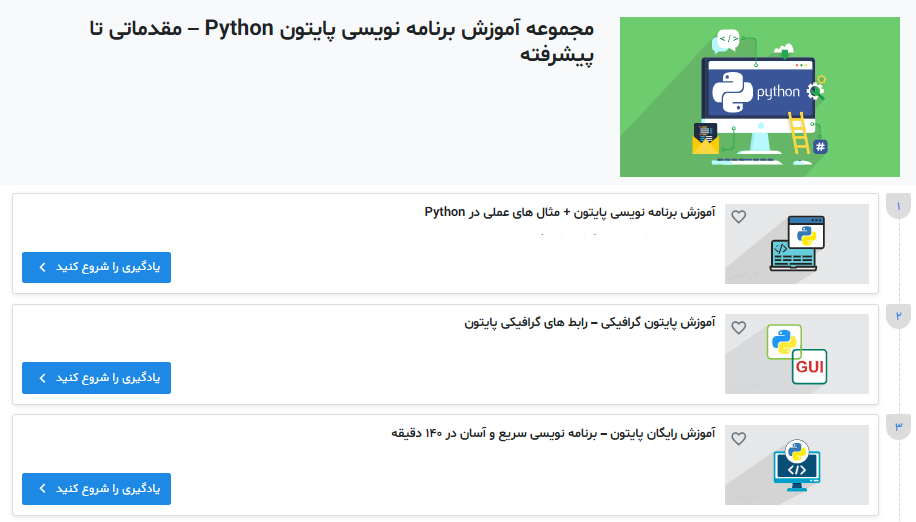
جمعبندی
یکی از مهمترین مزیتهای اتصال پایتون به SQL Server و استفاده از پایگاه داده در درون کدهای پایتون این است که توسعه دهندگان برای انتخاب محل و زمان اتصال به پایگاه داده و انجام کارهای خود کاملا آزاد هستند. در هر قسمت از کدها که نیاز ببینند به پایگاه داده متصل شده و کار میکنند. فقط کافی است که بعد از انجام کارهای خود اتصال با پایگاه داده را ببندند. تمام کارهایی که در SQL قابل انجام هستند را به سادگی میتوان با پایتون هم انجام داد. به راحتی میتوانیم دادهها را از پایگاه داده واکشی کنیم و سپس با سایر کتابخانهها مانند numPy انواع عملیات ریاضی را بر روی دادهها انجام دهیم.
در این مطلب از مجله فرادرس، اتصال پایتون به SQL Server را آموزش دادهایم. ابتدا موارد پیشنیاز لازم برای انجام این کار را معرفی کرده و بعد از آن هم روش نصب کتابخانه کلیدی pyodbc را توضیح دادیم. سپس بخش کلیدی مطلب درباره اتصال اتصال پایتون به SQL Server را توضیح دادهایم. در نهایت هم چند کوئری ساده برای ساخت جدول، افزودن داده به آن و نمایش اطلاعات درون آن را با کمک پایتون پیادهسازی کردیم.
source
